Table of contents
本教程包含在Windows 10或8操作系统中修复以下蓝屏错误的说明:SYSTEM THREAD EXCEPTION NOT HANDLED。"你的电脑遇到了问题,需要重新启动。 我们'只是在收集一些错误信息,然后我们会为你重新启动"。
BSOD错误 "SYSTEM THREAD EXCEPTION NOT HANDLED",通常是由于无效或损坏的视频驱动(VGA驱动)而显示的,解决这个问题的常见办法是重新安装视频适配器驱动。

如何修复:未处理SYSTEM THREAD EXCEPTION。
为了解决BSOD "SYSTEM THREAD EXCEPTION NOT HANDLED "的问题,在Windows 10/8/8.1操作系统上,请按照以下步骤操作。
第1步:在安全模式下启动Windows。
案例A:如果你能登录到Windows。
如果你能登录到Windows,*(进入Windows GUI后或在登录屏幕上显示蓝屏问题 "SYSTEM THREAD EXCEPTION NOT HANDLED"),那么。
注意:如果Windows无法启动,那么请阅读这里的说明。
1.按住 的 甩手掌柜 键,并转到 权力  并点击 重新启动 .
并点击 重新启动 .
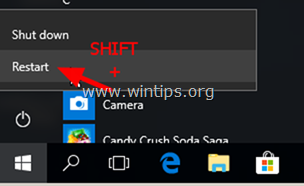
2. 重新启动后,进入 故障排除 > 高级选项 > 启动设置 .
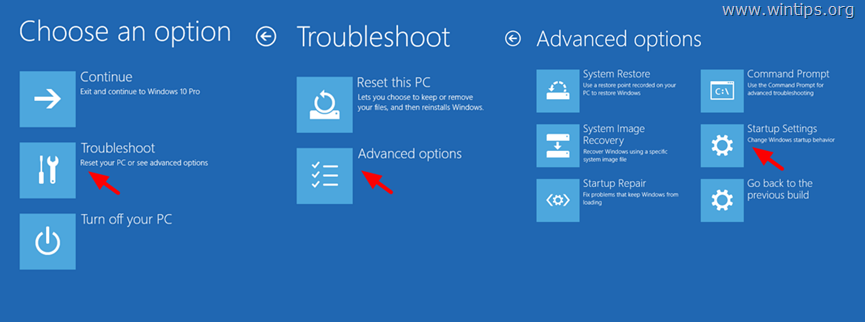
3. 在下一个屏幕,点击 重新启动 .
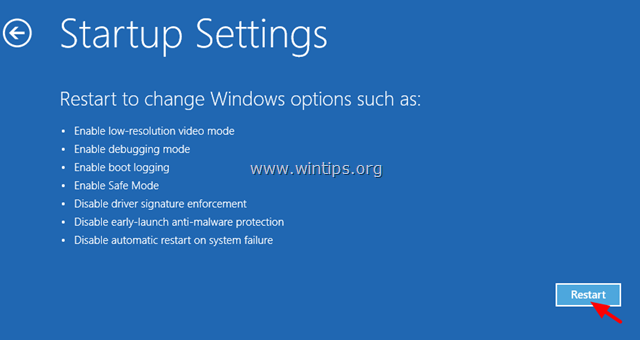
4. 在下一个屏幕上按" 4 在你的键盘上的"",在安全模式下启动Windows。
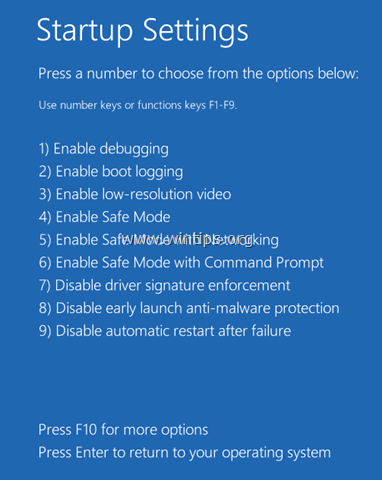
5. 继续进行下面的第2步。
案例B:如果你不能登录到Windows。
如果你无法登录到Windows或Windows无法启动(在Windows启动过程中显示蓝屏问题 "SYSTEM THREAD EXCEPTION NOT HANDLED"),那么。
1. 使用另一台工作计算机,根据有问题的计算机所安装的Windows版本和版本,创建一个Windows安装介质(DVD或USB)。
- 如何创建一个可启动的Windows 10 DVD安装媒体。如何创建一个可启动的Windows 10 USB安装媒体。
2. 在Windows语言设置屏幕上按 甩手掌柜 + F10 来访问命令提示符,或点击 下一页 –> 修复你的电脑 -> 故障排除 -> 高级选项 -> 命令提示符 .
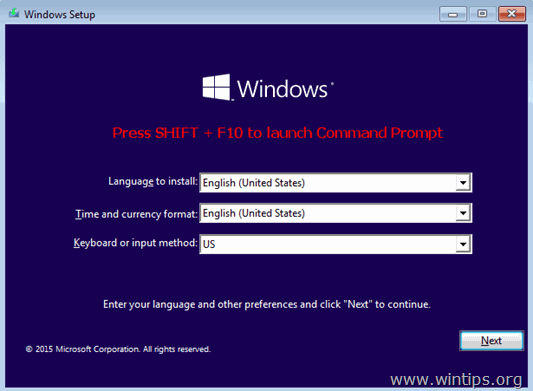
3. 在命令提示符窗口中,输入以下命令,然后按" "。 进入 ”:
- bcdedit /set {default} bootmenupolicy legacy
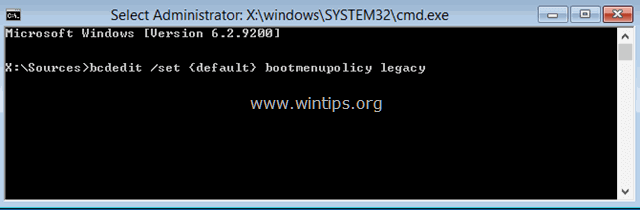
4. 之后,你应该看到一个消息,说""。 操作成功完成 ”.
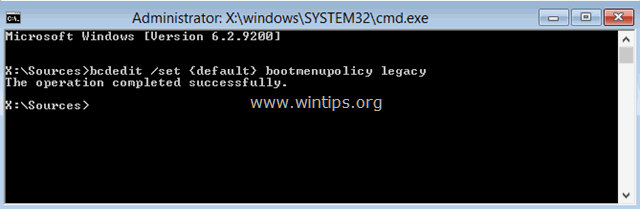
5. 类型 退出 退出命令提示窗口。
6. 移除Windows安装介质和 重新启动 (关闭)你的电脑。
7. 按下 F8 在屏幕上出现Windows标志之前,按键盘上的键进入高级启动选项。
注意:如果你不能进入高级启动选项菜单,那么从Windows安装介质再次启动,在语言选项屏幕上按b后,点击 修复你的电脑 -> 故障排除 -> 高级选项 > 启动设置。 重新启动后,按" 4 "键,在安全模式下启动Windows。
8. 使用方向键突出显示安全模式选项,并按下 进入 .
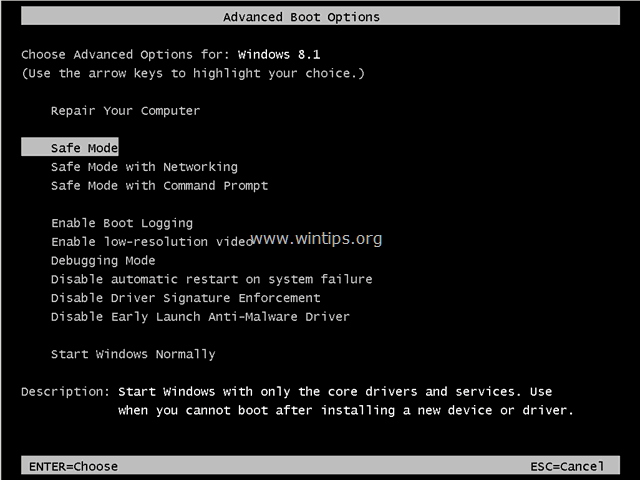
9. 继续进行第2步。
第2步,卸载显示器驱动程序。
1. 按下 窗户  + R 键来加载 运行 对话框。
+ R 键来加载 运行 对话框。
2. 类型 devmgmt.msc 并按 进入 .
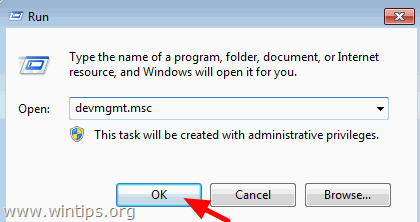
3. 拓展 显示适配器 .
4. 在已安装的显示适配器上点击右键,选择 卸载设备。
注意:如果你有一个以上的显示适配器,那么请卸载所有的适配器。
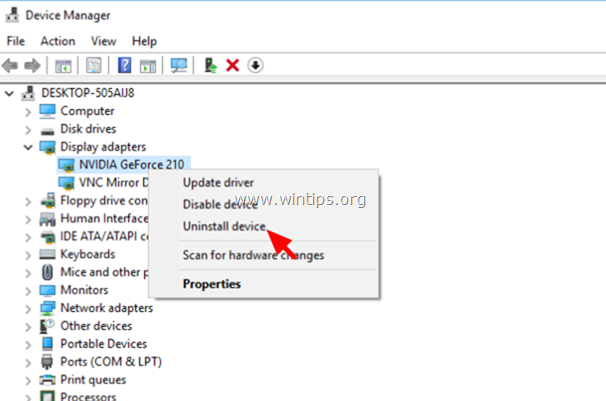
5. 勾选删除此设备的驱动软件复选框,然后点击 卸载 .
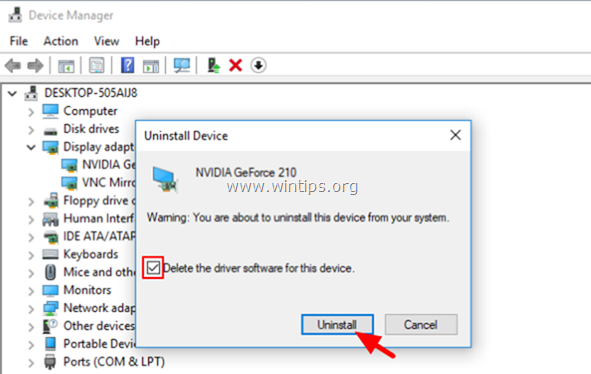
6. 卸载后,重新启动电脑,让Windows重新安装显示适配器的驱动程序。 如果Windows找不到显示适配器的驱动程序,那么可以浏览VGA制造商的支持网站,手动下载并安装所需的驱动程序。
就是这样!让我知道本指南是否对你有帮助,请留下你的经验评论。 请喜欢并分享本指南以帮助他人。

Andy Davis
A system administrator s blog about Windows





